win10升级win11教程
- 分类:win11 发布时间: 2021年12月15日 13:10:10
win10系统升级win11系统的方法有很多种,可以通过微软推送、重装软件的方法来升级win11系统,不过通过微软推送升级的话需要满足条件才行,下面小编就给大家带来win10升级win11教程。
工具/原料:
系统版本:windows10系统
品牌型号:戴尔灵越15
方法/步骤:
设置win10系统升级win11步骤:
一、首先开诊断和反馈中的这三个选项。
进入win10系统的设置,点击诊断和反馈,按照图示选择三项都开启。很多人只打开了“可选诊断数据”所以有时会无法加入预览体验通道。
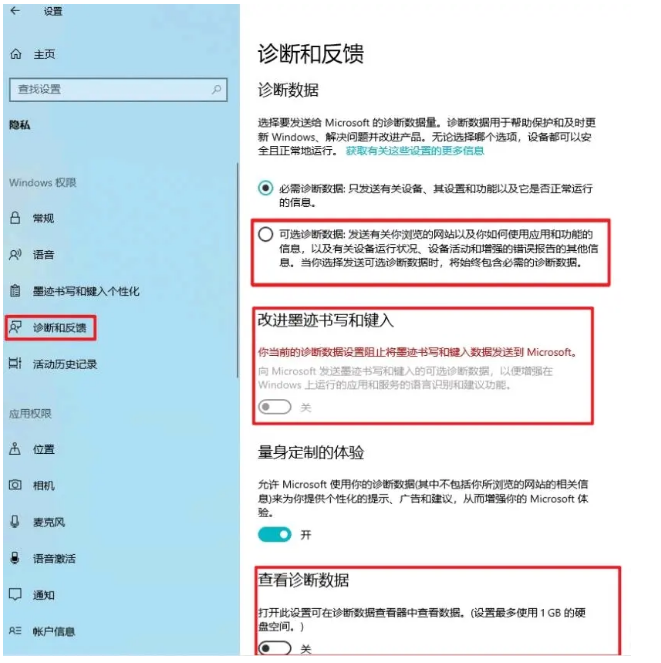
二、进入预览体验计划,等待它刷新一下后,然后点击开始。
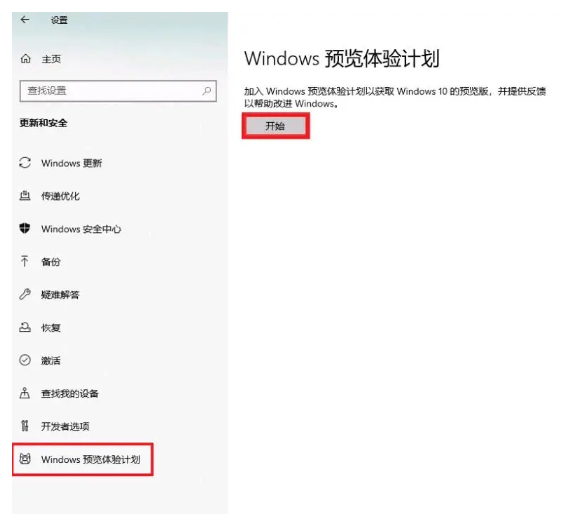
三、注意链接账户时,一定要选择Dev通道。
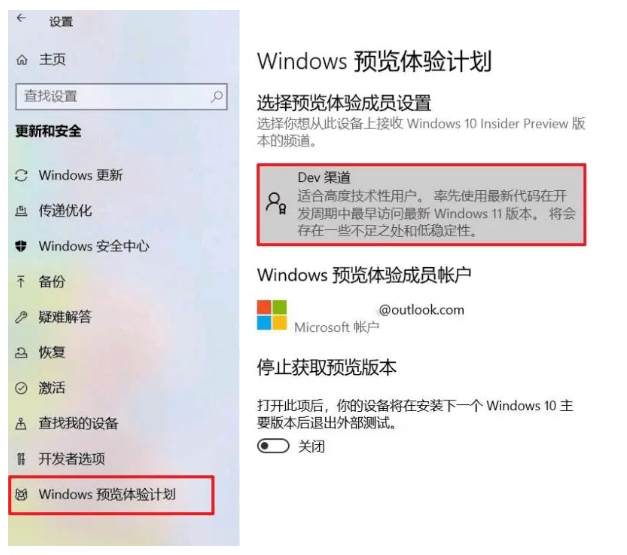
四、进入Windows更新界面,等待一会儿,就会提示下载Windows11了,系统便会自动下载完成win11系统升级。
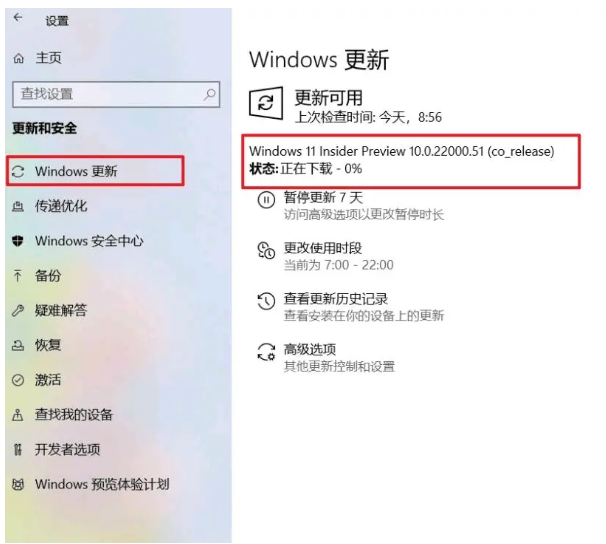
总结:
以上就是win10升级win11教程,希望能帮助到大家。
上一篇:win10升级win11方法
下一篇:windows11升级要求详情介绍
猜您喜欢
- win11我的电脑怎么添加到桌面..2022/07/10
- 安装win11的笔记本重装教程2021/10/05
- win11正式版安卓子系统怎么安装..2022/04/07
- win11专业工作站版怎么安装2022/01/20
- 笔记本电脑更新win11黑屏的解决方法..2022/01/27
- win11多桌面怎么用的详细教程..2022/01/17
相关推荐
- 升级win11后怎么退回win10系统.. 2022-06-07
- win11只能更新后关机怎么办 2022-03-17
- 怎么重装电脑系统win11 2022-09-09
- 联想拯救者windows11有必要升级吗.. 2021-12-13
- 详解win11安装后硬盘不见了怎么办.. 2021-09-14
- 华硕windows11怎么升级的步骤教程.. 2021-12-12




 粤公网安备 44130202001059号
粤公网安备 44130202001059号